在当今数字化的时代,观看视频已经成为人们日常生活的一部分。而随着科技的进步,手机与电视之间的互动也变得越来越频繁。mx player作为一款广受欢迎的视频播放软件,凭借其强大的解码能力和用户友好的界面设计赢得了众多用户的喜爱。本文将详细介绍如何使用mx player实现手机与电视之间的投屏操作,让你的观影体验更上一层楼。
在开始之前,请确保你的手机和电视均支持wi-fi direct或miracast功能,并且两者处于同一局域网内。此外,还需要确保你的手机已安装最新版本的mx player应用。
1. 打开手机上的mx player应用。
2. 在播放视频时,点击屏幕中央打开控制菜单。
3. 点击右下角的“更多”选项。
4. 选择“dlna投射”按钮。
5. 从列表中选择你的电视设备。
6. 等待几秒钟,直到视频成功投射到电视上。
1. 首先确保你的电视已经连接了google chromecast设备。
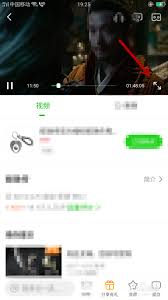
2. 在手机上打开mx player应用。
3. 播放你想投射的视频。
4. 点击屏幕中央调出控制菜单。
5. 点击右下角的“更多”选项。
6. 选择“chromecast投射”按钮。
7. 从列表中选择你的chromecast设备。
8. 视频将会自动投射到连接的电视上。
- 如果遇到无法找到设备的问题,请检查两者的网络连接是否正常。
- 若投屏过程中出现卡顿现象,建议降低视频清晰度或尝试重启相关设备。
- 如需断开投屏,只需再次点击投射按钮即可。
通过上述两种方法,我们可以轻松地将手机上的mx player中的视频内容投射到电视屏幕上,享受更加震撼的视听盛宴。无论是家庭聚会还是个人娱乐,掌握这些技巧都将大大提升你的观影乐趣。希望本篇文章能帮助你更好地理解和使用mx player的投屏功能。
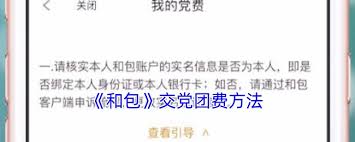
在数字化时代,我们的生活和工作方式正发生着翻天覆地的变化。就连交纳党费这一传统而严肃的事务,也随着科技的发展变得更加便捷。今天,我们就来聊聊如何通过和包支付轻松交纳党费,让这一日常行为变得更加高效与简单。一、了解和包支付和包支付是中国移动旗下的第三方支付平台,
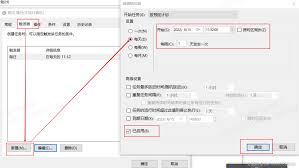
在日常生活和工作中,电脑定时任务为我们提供了极大的便利,无论是自动备份文件、定时清理系统垃圾,还是定时发送邮件,都可以通过设置定时任务来实现。本文将从操作系统、第三方软件以及编程角度,多维度解析如何在电脑上设置定时任务。一、windows系统下的定时任务设置对

在当今这个科技迅速发展的时代,智能手机已经成为我们日常生活不可或缺的一部分。对于众多vivo手机用户而言,他们或许已经习惯了使用vivo自家的操作界面,但有时可能会想要尝试一下更加传统、经典的桌面体验。这篇文章将详细介绍如何在vivo手机上切换到经典桌面,帮助
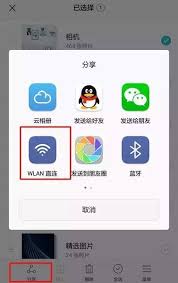
在当今这个数字化的时代,人们对于手机的依赖程度日益增加,而照片作为记录生活点滴的重要方式之一,更是受到大家的重视。那么,如何才能快速、方便地将手机中的照片传输给另一部手机呢?本文将从不同角度探讨几种常见的方法,帮助你更好地实现这一目标。蓝牙:传统而有效的传输方
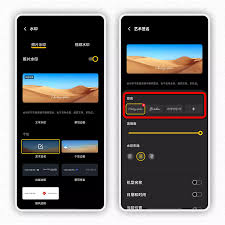
在智能手机摄影日益普及的今天,如何在众多照片中脱颖而出,成为许多摄影爱好者关注的焦点。vivox50作为一款备受瞩目的智能手机,其拍照功能不仅强大,还提供了丰富的水印选项,让用户能够轻松为照片添加个性化元素。本文将从水印的种类、自定义设置、应用场景以及用户体验
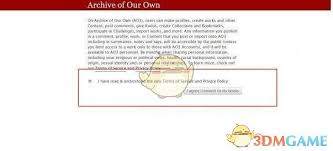
在数字文化的浩瀚宇宙中,archiveofourown(简称ao3)如同一颗璀璨的星辰,吸引着无数创作者与爱好者的目光。作为一个非营利性的同人作品存档网站,ao3不仅承载着丰富的同人小说、漫画、音频等多元化创作,更是一个连接全球创作者与粉丝的桥梁。本文将从多个
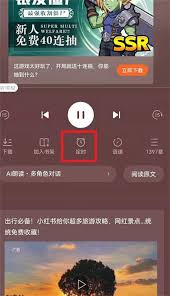
时间:2025/03/11
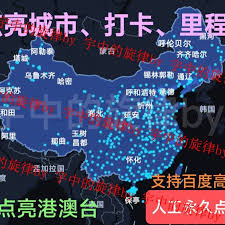
时间:2025/03/11

时间:2025/03/11

时间:2025/03/10

时间:2025/03/10

时间:2025/03/10
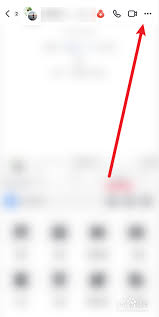
时间:2025/03/09

时间:2025/03/07
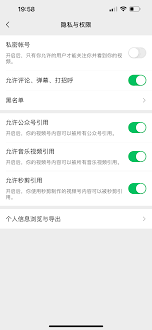
时间:2025/03/07

时间:2025/03/07